Průvodce migrací: SQL Server na SQL Server na virtuálních počítačích Azure
Platí pro:SQL Server na virtuálním počítači Azure
V této příručce se naučíte zjišťovat, vyhodnocovat a migrovat uživatelské databáze z SQL Serveru na instanci SQL Serveru na virtuálních počítačích Azure pomocí nástrojů a technik založených na vašich požadavcích.
Můžete migrovat SQL Server spuštěný místně nebo na:
- SQL Server na virtuálních počítačích
- Amazon Web Services (AWS) EC2.
- Amazon Relational Database Service (AWS RDS).
- Výpočetní modul (Google Cloud Platform [GCP]).
Informace o dalších strategiích migrace najdete v přehledu migrace virtuálních počítačů s SQL Serverem. Další příručky k migraci najdete v průvodcích migrací databází Azure.
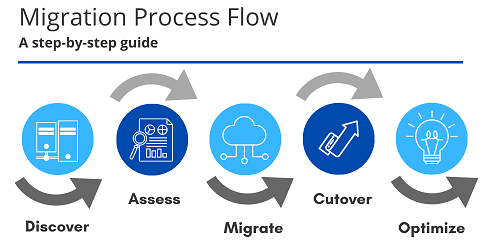
Předpoklady
Migrace na SQL Server na virtuálních počítačích Azure vyžaduje následující prostředky:
- Rozšíření migrace Azure SQL pro Azure Data Studio
- Projekt Azure Migrate (vyžaduje se pouze pro zjišťování SQL Serveru ve vašich datových aktivech).
- Připravená cílová instance SQL Serveru ve službě Azure Virtual Machines , která má stejnou nebo vyšší verzi než zdroj SQL Serveru.
- Připojení ivity mezi Azure a místním prostředím.
- Volba vhodné strategie migrace
Před migrací
Než začnete s migrací, musíte zjistit topologii prostředí SQL a posoudit proveditelnost zamýšlené migrace.
Discover
Azure Migrate vyhodnocuje vhodnost migrace místních počítačů, provádí změnu velikosti na základě výkonu a poskytuje odhad nákladů pro provoz v místním prostředí. Pokud chcete naplánovat migraci, použijte Azure Migrate k identifikaci existujících zdrojů dat a podrobností o funkcích , které vaše instance SQL Serveru používají. Tento proces zahrnuje kontrolu sítě a identifikaci všech instancí SQL Serveru ve vaší organizaci pomocí používané verze a funkcí.
Důležité
Při výběru cílového virtuálního počítače Azure pro instanci SQL Serveru nezapomeňte zvážit pokyny k výkonu SQL Serveru na virtuálních počítačích Azure.
Další nástroje pro zjišťování najdete ve službách a nástrojích dostupných pro scénáře migrace dat.
Posouzení
Když migrujete z místního SQL Serveru na SQL Server na virtuálních počítačích Azure, pravděpodobně nebudete mít problémy s kompatibilitou nebo paritou funkcí, pokud jsou stejné verze zdrojového a cílového SQL Serveru. Pokud neupgradujeteverzi SQL Serveru, přeskočte tento krok a přejděte do části Migrace.
Před migrací je stále vhodné spustit posouzení databází SQL Serveru, abyste identifikovali blokátory migrace (pokud existuje) a rozšíření migrace Azure SQL pro Azure Data Studio to dělá před migrací.
Poznámka:
Pokud posuzujete veškerá datová aktiva SQL Serveru ve velkém měřítku ve VMware, využijte Azure Migrate k získání doporučení pro nasazení Azure SQL, určení velikosti a měsíčních odhadů.
Posouzení uživatelských databází
Rozšíření migrace Azure SQL pro Azure Data Studio poskytuje bezproblémové prostředí založené na průvodci k posouzení, získání doporučení Azure a migraci databází SQL Serveru místně na SQL Server na SQL Server na virtuálních počítačích Azure. Kromě toho, zvýraznění všech nástrojů pro blokování migrace nebo upozornění, rozšíření obsahuje také možnost pro doporučení Azure ke shromažďování dat o výkonu vašich databází, aby doporučovala sql Server se správnou velikostí na virtuálních počítačích Azure, aby splňovala požadavky na výkon vaší úlohy (s nejnižší cenou).
Další informace o doporučeních Azure najdete v tématu Získání doporučení Azure s správnou velikostí pro vaše místní databáze SQL Serveru.
Důležité
Pokud chcete posoudit databáze pomocí rozšíření migrace Azure SQL, ujistěte se, že přihlášení použitá k připojení zdrojového SQL Serveru jsou členy role serveru sysadmin nebo mají oprávnění CONTROL SERVER.
Pokud chcete upgradovat verzi, použijte službu Data Pomocník s migrací k posouzení místních instancí SQL Serveru, pokud upgradujete na instanci SQL Serveru ve službě Azure Virtual Machines s vyšší verzí, abyste porozuměli mezerám mezi zdrojovými a cílovými verzemi.
Posouzení aplikací
Aplikační vrstva obvykle přistupuje k uživatelským databázím za účelem zachování a úpravy dat. Datová Pomocník s migrací můžou vyhodnotit vrstvu přístupu k datům aplikace dvěma způsoby:
- Pomocí zachycených rozšířených událostí nebo trasování SQL Server Profileru uživatelských databází. Pomocí Pomocník pro experimentování s databázemi můžete také vytvořit protokol trasování, který lze použít také pro testování A/B.
- Pomocí sady nástrojů Data Access Migration Toolkit (Preview) poskytující zjišťování a hodnocení dotazů SQL v kódu a slouží k migraci zdrojového kódu aplikace z jedné databázové platformy do jiné. Tento nástroj podporuje oblíbené typy souborů, jako jsou C#, Java, XML a prostý text. Průvodce provedením posouzení sady nástrojů Data Access Migration Toolkit najdete v blogovém příspěvku o použití dat Pomocník s migrací.
Při posuzování uživatelských databází použijte data Pomocník s migrací k importu zachycených trasovacích souborů nebo souborů sady nástrojů Data Access Migration Toolkit.
Posouzení ve velkém měřítku
Pokud máte více serverů, které vyžadují posouzení připravenosti azure, můžete proces automatizovat pomocí skriptů pomocí jedné z následujících možností. Další informace o použití skriptování najdete v tématu Migrace databází ve velkém měřítku pomocí automatizace.
- Modul Az.DataMigration PowerShellu
- az datamigration CLI extension
- Rozhraní příkazového řádku Pomocník s migrací dat
Pro souhrnné generování sestav ve velkých aktivech je možné posouzení Pomocník s migrací dat konsolidovat také do služby Azure Migrate.
Upgrade databází pomocí služby Data Pomocník s migrací
V případě scénáře upgradu můžete mít řadu doporučení k zajištění správného fungování uživatelských databází a správné fungování po upgradu. Data Pomocník s migrací poskytují podrobnosti o ovlivněných objektech a prostředcích, jak jednotlivé problémy vyřešit. Před zahájením produkčního upgradu nezapomeňte vyřešit všechny zásadní změny a změny chování.
U zastaralých funkcí se můžete rozhodnout spustit uživatelské databáze v původním režimu kompatibility , pokud se chcete těmto změnám vyhnout a urychlit migraci. Tato akce zabrání upgradu kompatibility databáze, dokud nebudou vyřešeny zastaralé položky.
Upozornění
Ne všechny verze SQL Serveru podporují všechny režimy kompatibility. Zkontrolujte, jestli vaše cílová verze SQL Serveru podporuje zvolenou kompatibilitu databáze. SQL Server 2019 například nepodporuje databáze s kompatibilitou úrovně 90 (což je SQL Server 2005). Tyto databáze by vyžadovaly alespoň upgrade na úroveň kompatibility 100.
Migrate
Po dokončení kroků před migrací jste připraveni migrovat uživatelské databáze a komponenty. Migrujte databáze pomocí preferované metody migrace.
Následující části poskytují možnosti pro provedení migrace v pořadí podle preference:
- migrace pomocí rozšíření migrace Azure SQL pro Azure Data Studio s minimálními výpadky
- zálohování a obnovení
- odpojení a připojení z adresy URL
- převod na virtuální počítač, nahrání na adresu URL a nasazení jako nového virtuálního počítače
- přesouvání protokolu
- odeslání pevného disku
- migrace objektů mimo uživatelské databáze
Migrace s využitím rozšíření migrace Azure SQL pro Azure Data Studio (minimální prostoje)
Pokud chcete provést minimální migraci výpadků pomocí nástroje Azure Data Studio, postupujte podle následujících kroků vysoké úrovně. Podrobný kurz najdete v tématu Online migrace SQL Serveru na SQL Server na virtuálním počítači Azure pomocí nástroje Azure Data Studio:
- Stáhněte a nainstalujte Azure Data Studio a rozšíření migrace Azure SQL.
- V rozšíření v nástroji Azure Data Studio spusťte Průvodce migrací do Azure SQL.
- Vyberte databáze pro posouzení a zobrazte připravenost nebo problémy s migrací (pokud existuje). Navíc shromážděte údaje o výkonu a získejte doporučení Azure s správnou velikostí.
- V předplatném vyberte svůj účet Azure a cílový SQL Server na počítači Azure.
- Vyberte umístění záloh databáze. Zálohy databáze se dají nacházet buď v místní síťové sdílené složce, nebo v kontejneru Azure Blob Storage.
- Vytvořte novou službu Azure Database Migration Service pomocí průvodce v nástroji Azure Data Studio. Pokud jste dříve vytvořili službu Azure Database Migration Service pomocí nástroje Azure Data Studio, můžete v případě potřeby použít stejný postup.
- Volitelné: Pokud jsou vaše zálohy v místní síťové sdílené složce, stáhněte a nainstalujte místní prostředí Integration Runtime na počítač, který se může připojit ke zdrojovému SQL Serveru a umístění obsahujícímu záložní soubory.
- Spusťte migraci databáze a sledujte průběh v nástroji Azure Data Studio. Průběh můžete sledovat také v rámci prostředku služby Azure Database Migration Service na webu Azure Portal.
- Dokončete přímou migraci.
- Zastavte všechny příchozí transakce do zdrojové databáze.
- Proveďte změny konfigurace aplikace, které odkazují na cílovou databázi na SQL Serveru na virtuálním počítači Azure.
- Proveďte všechny zálohy protokolu tail pro zdrojová databáze v zadaném umístění zálohování.
- Ujistěte se, že všechny zálohy databáze mají stav Obnovený na stránce s podrobnostmi monitorování.
- Na stránce s podrobnostmi o monitorování vyberte Dokončit přímou migraci.
Zálohování a obnovení
Provedení standardní migrace pomocí zálohování a obnovení:
- Nastavte připojení k SQL Serveru na virtuálních počítačích Azure na základě vašich požadavků. Další informace najdete v tématu Připojení k virtuálnímu počítači s SQL Serverem v Azure (Resource Manager).
- Pozastavte nebo zastavte všechny aplikace, které používají databáze určené k migraci.
- Zajistěte, aby uživatelské databáze byly neaktivní pomocí režimu jednoho uživatele.
- Proveďte úplnou zálohu databáze do místního umístění.
- Zkopírujte své místní záložní soubory do virtuálního počítače pomocí vzdálené plochy, Azure Data Exploreru nebo nástroje příkazového řádku AzCopy. (Doporučuje se zálohování větší než 2 TB.)
- Obnovte úplné zálohy databáze na SQL Server na virtuálních počítačích Azure.
Odpojení a připojení z adresy URL
Odpojte databázi a soubory protokolů a přeneste je do úložiště objektů blob v Azure. Pak databázi připojte z adresy URL na virtuálním počítači Azure. Tuto metodu použijte, pokud chcete, aby se fyzické databázové soubory nacházejí v úložišti objektů blob, což může být užitečné pro velmi velké databáze. Pomocí následujících obecných kroků můžete migrovat uživatelskou databázi pomocí této ruční metody:
- Odpojte soubory databáze od místní instance databáze.
- Zkopírujte odpojené databázové soubory do úložiště objektů blob v Azure pomocí nástroje příkazového řádku AZCopy.
- Připojte soubory databáze z adresy URL Azure k instanci SQL Serveru na virtuálním počítači Azure.
Převod na virtuální počítač, nahrání na adresu URL a nasazení jako nového virtuálního počítače
Pomocí této metody můžete migrovat všechny systémové a uživatelské databáze v místní instanci SQL Serveru na virtuální počítač Azure. Pomocí následujících obecných kroků můžete migrovat celou instanci SQL Serveru pomocí této ruční metody:
- Převeďte fyzické nebo virtuální počítače na virtuální pevné disky Hyper-V.
- Pomocí rutiny Add-AzureVHD nahrajte soubory VHD do Služby Azure Storage.
- Nasaďte nový virtuální počítač pomocí nahraného virtuálního pevného disku.
Poznámka:
Pokud chcete migrovat celou aplikaci, zvažte použití Azure Site Recovery.
Přesouvání protokolu
Přesouvání protokolů replikuje soubory transakčních protokolů z místního prostředí do instance SQL Serveru na virtuálním počítači Azure. Tato možnost poskytuje minimální prostoje během převzetí služeb při selhání a má menší režii na konfiguraci než nastavení skupiny dostupnosti AlwaysOn.
Další informace najdete v tématu Tabulky pro přesouvání protokolů a uložené procedury.
Odeslání pevného disku
K přenosu velkých objemů dat souborů do úložiště objektů blob v azure v situacích, kdy je nahrávání přes síť zakázané nebo není proveditelné, použijte metodu Služby importu a exportu windows. Pomocí této služby odešlete jeden nebo více pevných disků obsahujících tato data do datového centra Azure, kde se vaše data nahrají do vašeho účtu úložiště.
Migrace objektů mimo uživatelské databáze
K bezproblémovému provozu uživatelských databází po migraci může být potřeba více objektů SQL Serveru.
Následující tabulka obsahuje seznam komponent a doporučených metod migrace, které je možné dokončit před migrací uživatelských databází nebo po jejich migraci.
| Funkce | Součást | Metody migrace |
|---|---|---|
| Databáze | Model | Skript pomocí aplikace SQL Server Management Studio |
Databáze tempdb |
Pokud chcete dosáhnout nejlepšího výkonu, naplánujte přechod tempdb na dočasný disk virtuálního počítače Azure (SSD). Nezapomeňte vybrat velikost virtuálního počítače s dostatečným místním SSD pro přizpůsobení .tempdb |
|
| Uživatelské databáze s FileStreamem | K migraci použijte metody zálohování a obnovení. Data Pomocník s migrací nepodporují databáze s FileStreamem. | |
| Zabezpečení | Přihlášení k SQL Serveru a Windows | Pomocí Pomocník s migrací dat můžete migrovat přihlášení uživatelů. |
| Role SQL Serveru | Skript pomocí aplikace SQL Server Management Studio | |
| Zprostředkovatelé kryptografických služeb | Doporučujeme převést na používání služby Azure Key Vault. Tento postup používá poskytovatele prostředků virtuálního počítače SQL. | |
| Objekty serveru | Zálohovací zařízení | Nahraďte zálohováním databáze pomocí služby Azure Backup nebo zápisem záloh do služby Azure Storage (SQL Server 2012 SP1 CU2 +). Tento postup používá poskytovatele prostředků virtuálního počítače SQL. |
| Propojené servery | Skript pomocí aplikace SQL Server Management Studio | |
| Triggery serveru | Skript pomocí aplikace SQL Server Management Studio | |
| Replikace | Místní publikace | Skript pomocí aplikace SQL Server Management Studio |
| Místní předplatitelé | Skript pomocí aplikace SQL Server Management Studio | |
| PolyBase | PolyBase | Skript pomocí aplikace SQL Server Management Studio |
| Správa | Databázový e-mail | Skript pomocí aplikace SQL Server Management Studio |
| Agent SQL Server | Úlohy | Skript pomocí aplikace SQL Server Management Studio |
| Výstrahy | Skript pomocí aplikace SQL Server Management Studio | |
| Operátory | Skript pomocí aplikace SQL Server Management Studio | |
| Proxy | Skript pomocí aplikace SQL Server Management Studio | |
| Operační systém | Soubory, sdílené složky | Poznamenejte si všechny ostatní soubory nebo sdílené složky, které používají vaše SQL servery, a replikujte je do cíle služby Azure Virtual Machines. |
Po migraci
Po úspěšném dokončení fáze migrace musíte dokončit řadu úkolů po migraci, abyste zajistili, že vše funguje co nejrušněji a co nejefektivněji.
Náprava aplikací
Po migraci dat do cílového prostředí musí všechny aplikace, které dříve spotřebovávají zdroj, začít využívat cíl. Provedení této úlohy může v některých případech vyžadovat změny aplikací.
U uživatelských databází použijte všechny opravy doporučené datovými Pomocník s migrací. Tyto opravy je potřeba skriptovat, abyste zajistili konzistenci a umožnili automatizaci.
Provádění testů
Testovací přístup k migraci databáze se skládá z následujících aktivit:
- Vývoj ověřovacích testů: K otestování migrace databáze je potřeba použít dotazy SQL. Vytvořte ověřovací dotazy, které se budou spouštět ve zdrojových i cílových databázích. Ověřovací dotazy by se měly týkat rozsahu, který jste definovali.
- Nastavení testovacího prostředí: Testovací prostředí by mělo obsahovat kopii zdrojové databáze a cílové databáze. Nezapomeňte testovací prostředí izolovat.
- Spuštění ověřovacích testů: Spusťte ověřovací testy ve zdroji a cíli a pak analyzujte výsledky.
- Spusťte testy výkonnosti: Spusťte testy výkonu ve zdroji a cíli a pak analyzujte a porovnejte výsledky.
Tip
Pomocí Pomocník pro experimentování s databázemi vám pomůže vyhodnotit výkon cílového SQL Serveru.
Optimalizovat
Fáze po migraci je zásadní pro přidružení všech problémů s přesností dat, ověření úplnosti a řešení potenciálních problémů s výkonem úlohy.
Další informace o těchto problémech a postup pro zmírnění těchto problémů najdete v těchto tématech:
- Průvodce ověřováním a optimalizací po migraci
- Ladění výkonu ve virtuálních počítačích Azure SQL
- Centrum optimalizace nákladů Azure
Další kroky
Informace o dostupnosti služeb, které platí pro SQL Server, najdete v globálním centru infrastruktury Azure.
Matici služeb a nástrojů od Microsoftu a třetích stran, které vám pomůžou s různými scénáři migrace databází a dat a speciálními úlohami, najdete v tématu Služby a nástroje pro migraci dat.
Další informace o Azure SQL najdete tady:
- Možnosti nasazení
- SQL Server na Azure Virtual Machines
- Kalkulačka celkových nákladů na vlastnictví Azure
Další informace o cyklu architektury a přechodu pro migrace do cloudu najdete tady:
- Architektura přechodu na cloud pro Azure
- Osvědčené postupy pro náklady a určení velikosti úloh pro migraci do Azure
Informace o licencování najdete tady:
- Používání vlastní licence pomocí Zvýhodněné hybridní využití Azure
- Získejte bezplatnou rozšířenou podporu pro SQL Server
Pokud chcete posoudit vrstvu přístupu k aplikacím, přečtěte si téma Data Access Migration Toolkit (Preview).
Informace o tom, jak provést testování A/B pro vrstvu přístupu k datům, najdete v tématu Přehled Pomocník pro experimentování s databázemi.
Váš názor
Připravujeme: V průběhu roku 2024 budeme postupně vyřazovat problémy z GitHub coby mechanismus zpětné vazby pro obsah a nahrazovat ho novým systémem zpětné vazby. Další informace naleznete v tématu: https://aka.ms/ContentUserFeedback.
Odeslat a zobrazit názory pro